Ваш брз одговор:
Да бисте видели нечије Снапцхат поруке, а да га не обавестите, морате да до пола отворите поруке померањем екрана удесно и то ће вам омогућити да видите поруке.
Такође, можете да видите непрочитане поруке тако што ћете укључити режим рада у авиону, а затим прегледати поруке, након тога обришите кеш Снапцхат апликације.
Ако желите да видите Снапцхат поруке неке особе или историју конверзације, онда имате много начина да то видите, а да не обавестите особу.
Имате и неколико алатки које могу да прикажу ваше Снапцхат поруке из ћаскања, а да особа не зна да сте погледао их.
Можете користити трикове који имају одређене кораке да бисте видели разговор о томе шта вам је неко послао и да останете анонимни. Трикови ће функционисати за кратке поруке, а за дугачке постоји други начин, али то функционише у неким условима.
На овај начин можете да видите поруку и особа неће знати за ово.
Постоје неки кораци које можете пратити да бисте надгледали нечији Снапцхат.
Како да видите историју Снапцхат разговора а да они не знају:
Постоје следеће методе које можете покушајте:
Ако желите да видите непрочитане Снапцхат поруке, морате да наставите са одређеним корацима:
1. Прво укључите режим рада у авиону
◘ У овом методу, прва ствар коју треба да урадите је да ставите својуређај у режиму рада у авиону.
◘ Не заборавите да овај метод могу да користе и корисници Андроид и иОС уређаја јер је функција режима рада у авиону присутна на оба ова уређаја.
◘ Можете укључите свој режим рада у авиону једноставним превртањем екрана надоле и додиром на икону режима рада у авиону. Сјајан играч посећује подешавања вашег уређаја и укључује опцију режима у авиону.
Омогућавањем режима рада у авиону аутоматски се искључују мобилни подаци или интернет веза.
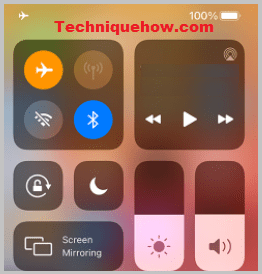
Затим прочитајте поруке:
◘ Сада када је режим рада у авиону омогућен, који прекида интернет везу вашег уређаја, следећа ствар коју треба да урадите је да отворите своју Снапцхат апликацију.
◘ Сада изаберите личног пријатеља чије поруке желите да прочитате тако што ћете једноставно укуцати његово име. Чим ово урадите, на екрану ће се приказати све поруке које сте примили на Снапцхату пре него што сте укључили режим рада у авиону.
Можете да прочитате и прођете кроз све поруке.
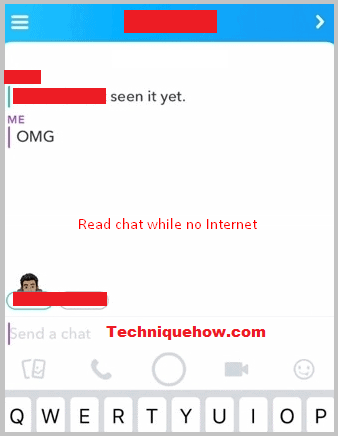
Затим обришите кеш:
◘ Након што завршите са читањем порука пре него што искључите режим рада у авиону, не заборавите да обришете кеш податке за апликацију Снапцхат.
◘ За ово, на свом профилу у левом горњем углу екрана, идите на подешавања тако што ћете додирнути сцену иконе зупчаника у горњем десном углу.
◘ Померите се надоле и изаберите опцију радње налога а затим додирните обриши кеш па затимобришите све опције. Ово ће обрисати све ваше кеширане податке.
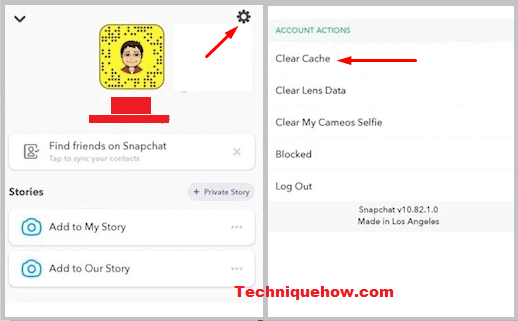
Када завршите са овим, сада можете да искључите режим рада у авиону.
2. На пола пута отворите Снапцхат поруку
Још један метод читања Снапцхат порука без обавештавања супротној особи да ли сте прочитали поруку или не је напола отворен метод.
◘ Идите на свој Снапцхат налог и померите се надоле да бисте пронашли непрочитане ћаскања или поруке које се налазе на картици за ћаскање.
◘ Након што лоцирате „непрочитане поруке“, следећа ствар коју треба да урадите је да пажљиво превучете екран удесно тако што ћете држати ту особу или икону битмоџија .
Наставите да превлачите екран удесно све док не будете могли да видите непрочитане поруке пазећи да не прекријете екран у потпуности екраном за ћаскање те особе.
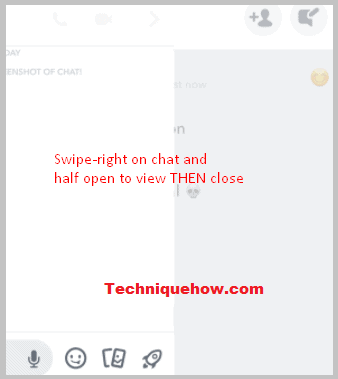
Када користите метод превлачења до пола, користите спор покрет, иначе ћете случајно потпуно превући екран и ваша намера да не обавестите супротну особу неће успети. Ово се дешава зато што сте отишли предалеко или сте потпуно превукли екран удесно што не би требало.
🔯 Снапцхат Проналазач историје разговора:
ПРОВЕРИ ИСТОРИЈУ ЧОВАЊА Сачекајте, проналажење за корисника …Како да видите избрисану историју Снапцхат разговора:
Када избришете целу историју ћаскања са свог Снапцхат налога, нећете моћи да видите претходнувише разговора на вашем Снапцхат профилу.
Морате да преузмете податке свог Снапцхат налога из одељка Моји подаци .
Међутим, требало би да знате да Снапцхат не преузима разговоре, али преузима све информације о вашем Снапцхат налогу заједно са четовима након чега их шаље на ваш налог е-поште.
Стога зип датотека ваших Снапцхат података садржи слике, разговоре, аудио датотеке итд. .
Доле наведени кораци ће вам помоћи да сазнате како можете да преузмете податке о налогу да бисте повратили историју разговора у Снапцхат-у:
🔴 Кораци које треба пратити:
Корак 1: Морате да кликнете на везу испод да бисте наставили са методом: //аццоунтс.снапцхат.цом/аццоунтс/велцоме.
Корак 2: Затим унесите своје Снапцхат акредитиве за пријаву да бисте се пријавили на свој налог.
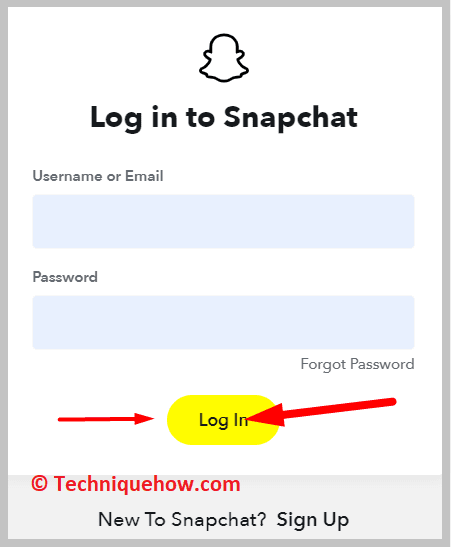
Корак 3: Затим морате да кликнете на Моји подаци.
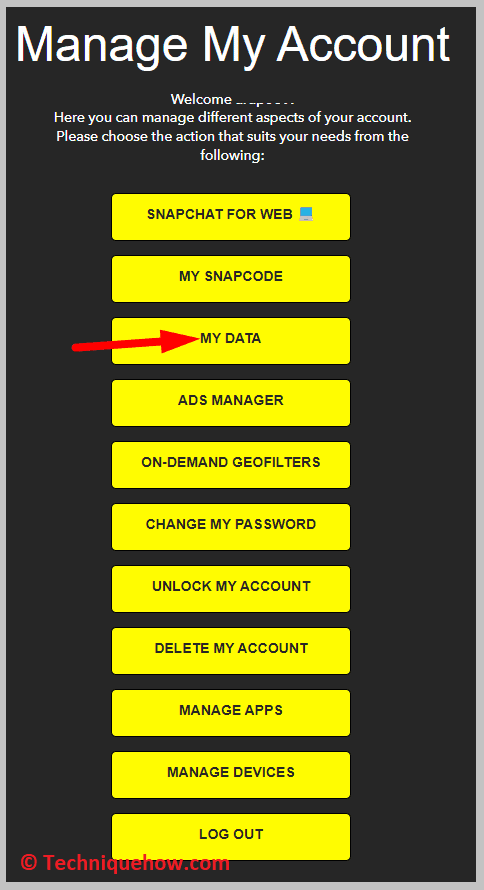
Корак 4: Померите се надоле и унесите адресу е-поште преко које желите да примите датотеку са подацима о налогу.
5. корак: Затим потврдите тако што ћете га поново написати.
Корак 6: Затим морате да кликнете на ПОШАЉИ ЗАХТЕВ.
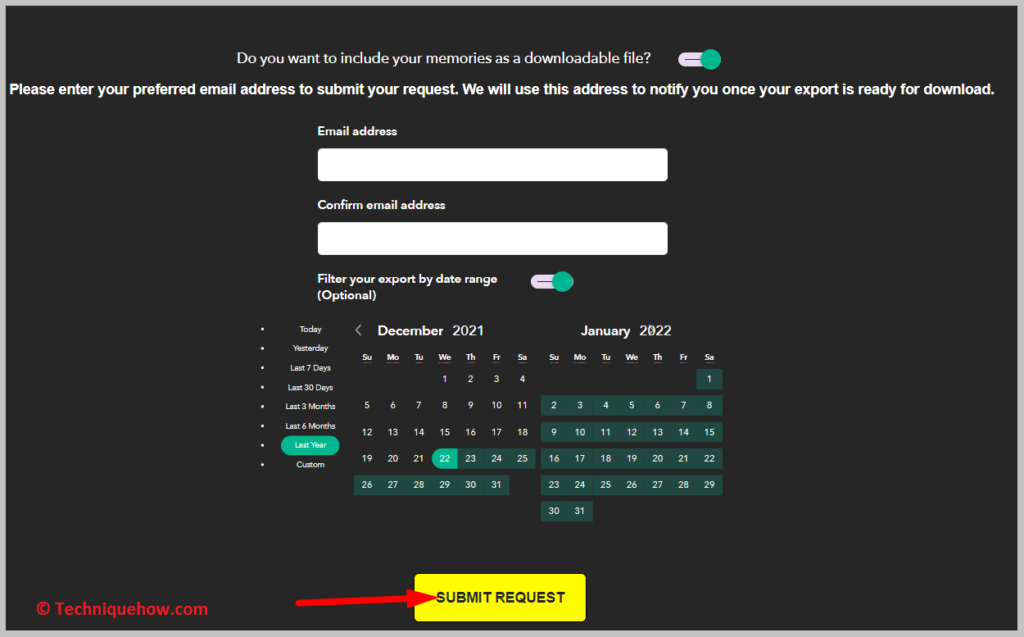
Корак 7: Ваши подаци ће вам бити послати у зип датотеци путем е-поште у року од неколико дана.
Корак 8: Морате да отворите е-пошту, а затим кликните на линк за преузимање да бисте преузели датотеку.
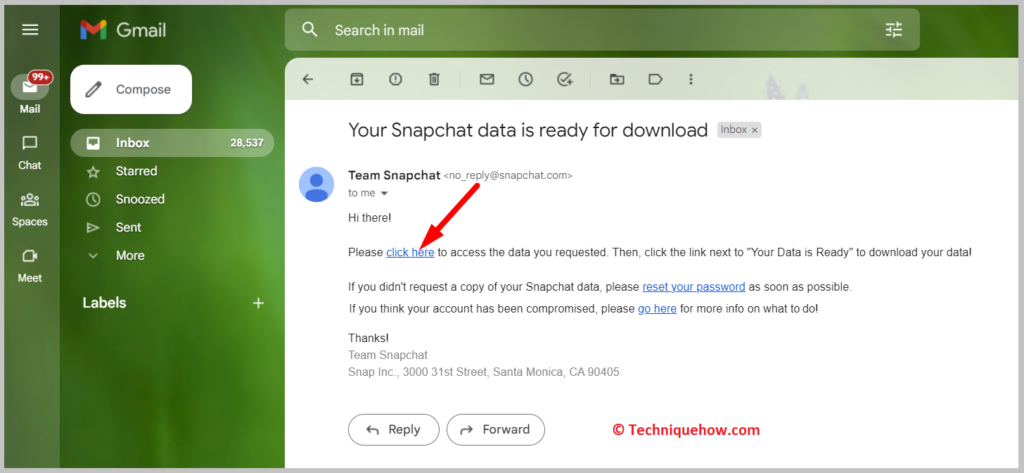
Корак 9: Распакујте датотеку и тада можетепроверите директоријум за разговоре из њега да бисте видели старе разговоре.
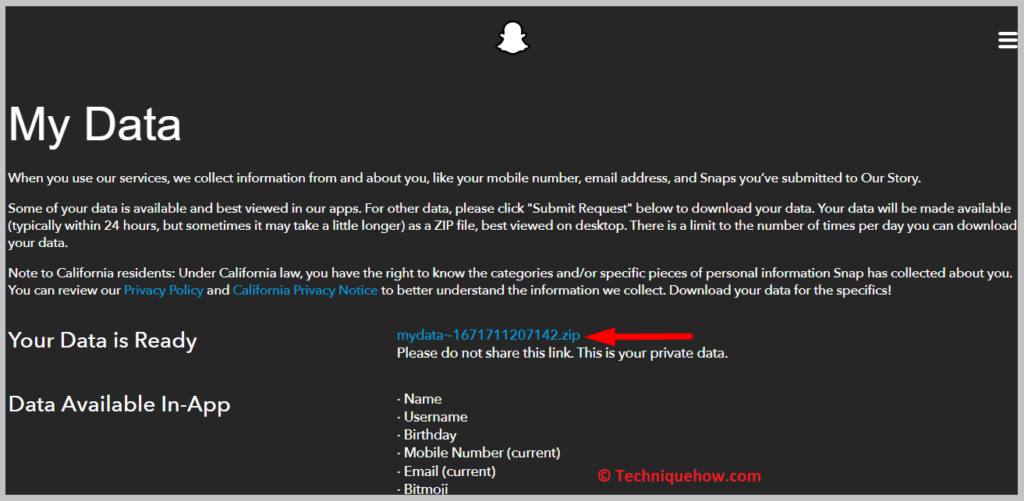
Снапцхат Конвертор историје локација:
Пробајте следеће алатке за то:
1. Снапцхат Прегледач локације
Можете да видите сопствену Снапцхат историју локација као и своје пријатеље. Али не можете га директно видети на Снапмап-у јер приказује само тренутну локацију. Међутим, користећи алатку за конверзију историје локација треће стране, можете је пронаћи бесплатно.
Једна од најбољих алатки коју можете да користите за проналажење Снапцхат историје локација је Снапцхат Виевер локација .
Морате да отпремите датотеку података свог Снапцхат налога на алатку и она ће аутоматски пронаћи све претходно снимљене локације помоћу Снапмапа на вашем налогу.
⭐ Карактеристике:
◘ Приказује историју локација свих пријатеља на вашем Снапцхат налогу.
◘ Можете пронаћи најпосећенију локацију свих својих пријатеља.
◘ Приказује локације према подацима и времену.
◘ Можете да сачувате записе историје локација својих пријатеља и да их делите.
◘ Такође можете да се упознате са путним записима свог пријатеља са историја локација.
Такође видети: 12+ апликација за добијање обавештења о снимцима екрана на ВхатсАпп-у◘ Показује и вашу историју локација.
🔗 Линк: //снапцхатлоцатион.мадсба.дк/
🔴 Кораци које треба пратити:
Корак 1: Прво морате да преузмете датотеку са подацима о налогу са свог Снапцхат налога.
Корак 2: Следеће, моратеотворите алатку.
3. корак: Кликните на Одабери датотеку.
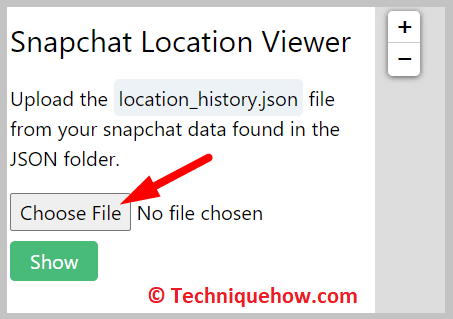
4. корак: Отпремите датотеку података налога кликом на њу.
Корак 5: Затим кликните на Прикажи да видите локације својих пријатеља.
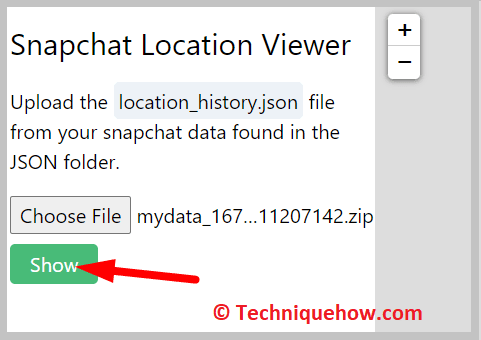
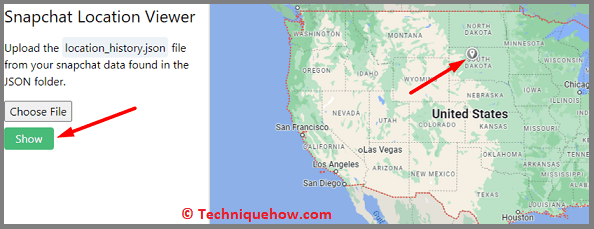
2. Визуализатор историје локација
Још један алат који можете да користите за преглед историје локација вашег Снапцхат профила као и ваших пријатеља је Визуализатор историје локација. То је бесплатна веб алатка за коју је потребно да отпремите датотеку са подацима о налогу у алатку за проналажење историје локација ваших Снапцхат пријатеља, као и ваше сопствене.
Не морате да повежете свој Снапцхат налог на њега или региструјте било који нови налог.
Такође видети: Погледајте Инстаграм следбенике без налога – Цхецкер⭐ Карактеристике:
◘ Приказује историју локација вашег Снапцхат профила према датуму и времену.
◘ Може да сазна ваше најпосећеније место.
◘ Можете да видите сву историју локација вашег пријатеља.
◘ Омогућава вам да сазнате и локације прича на локацији историја.
◘ Интерфејс је једноставан и елегантан.
🔗 Линк: //лоцатионхисторивисуализер.цом/хеатмап/
🔴 Кораци Следите:
Корак 1: Затражите податке о свом Снапцхат налогу са странице подршке за Снапцхат.
Корак 2: Затим вам је потребно да преузмете датотеку података вашег Снапцхат налога коју сте примили на своју адресу е-поште.
Корак 3: Када преузмете и распакујете датотеку, отворитеалат за претварање локација под називом Визуализер историје локација са доње везе.
4. корак: Кликните на Одабери датотеку.
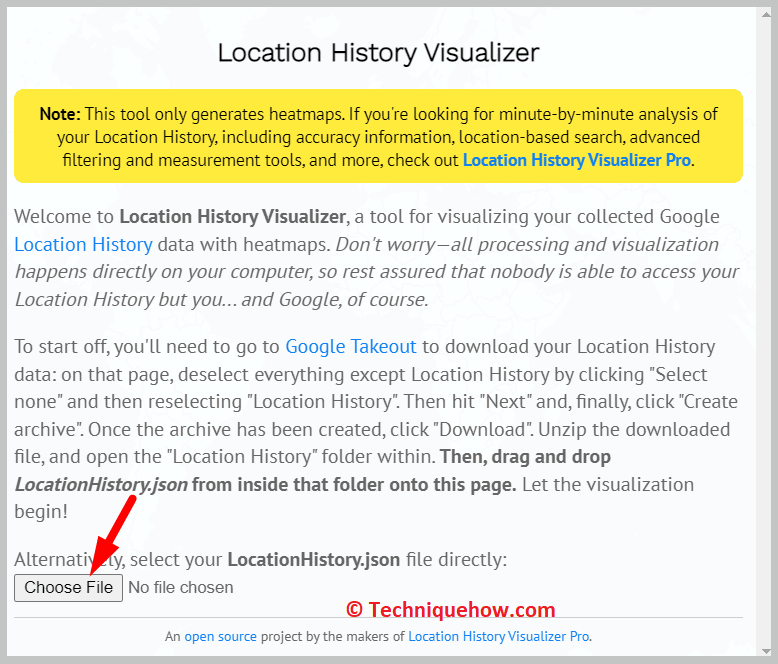
Отпремите датотеку са подацима о налогу и она ће вам показати историју локација у резултатима у року од неколико минута.
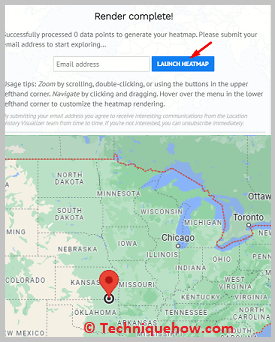
🔯 Гледање историје Снапцхат разговора а да они не знају:
Снапцхат је познат по својој јединственој особини нестајања разговора када се једном погледају. Тешко је или скоро немогуће директно видети обрисане или избрисане разговоре у самој апликацији. Међутим, постоје неки специјални алати који ће вам помоћи у решавању овог проблема. Такође, постоје онлајн платформе на којима можете лако да пратите Снапцхат разговоре.
Апликације као што су Аиспиер, Спииц и Минспи су оне за праћење или прегледање Снапцхат разговора који су подразумевано нестали у продавници апликација.
Можете да преузмете ове апликације са њихових званичних веб локација и направите свој налог и пријавите се са својим Снапцхат налозима који ће вам омогућити да лако прегледате историју Снапцхат разговора.
Снапцхат Проналазач историје разговора – шпијунска алатка :
Можете користити алат да бисте видели историју разговора у Снапцхат-у, овде је поменуто неколико функција и корака у наставку:
⭐ Карактеристике:
◘ Омогућава вам да видите све приватне и групне разговоре на Снапцхату.
◘ Омогућава вам приступ избрисаним порукама.
◘може да има приступ детаљима о контакту, дељеним медијским датотекама, временским ознакама и другим неопходним информацијама било кога са ким разговарате на Снапцхату.
◘ Компатибилно са Андроид и ИОС уређајима.
◘ Може такође се може користити преко вашег веб претраживача јер је интерфејс заснован на вебу.
Како се користи:
🔴 Кораци које треба пратити:
Корак 1: Пре свега, отворите званичну страницу алатке Спииц и унесите важећи ИД е-поште и лозинку да бисте креирали свој налог. Када се региструјете, бићете вођени на нову страницу на којој морате да инсталирате апликацију и подешавање.
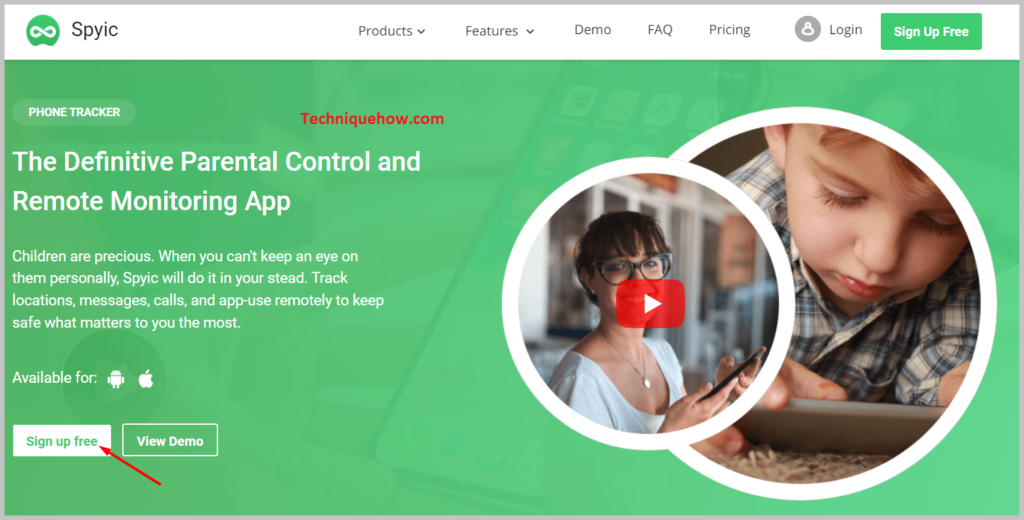
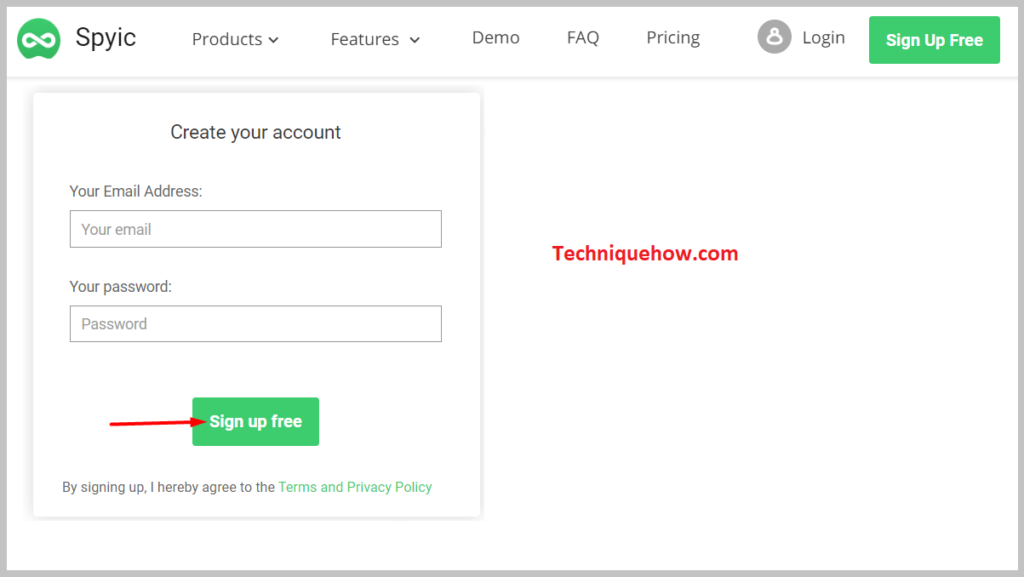
Корак 2: Када завршите са инсталирањем апликацију, идите на њена „ Подешавања “, а затим идите на закључани екран &амп; безбедност и омогућите непознате изворе, завршите са другим неопходним подешавањима.
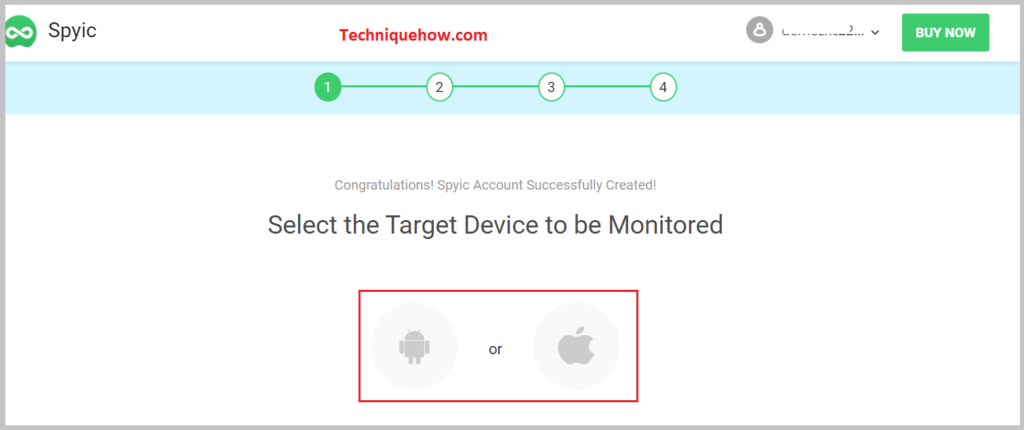
Корак 3: Спремни сте да пратите своје Снапцхат податке на контролној табли.
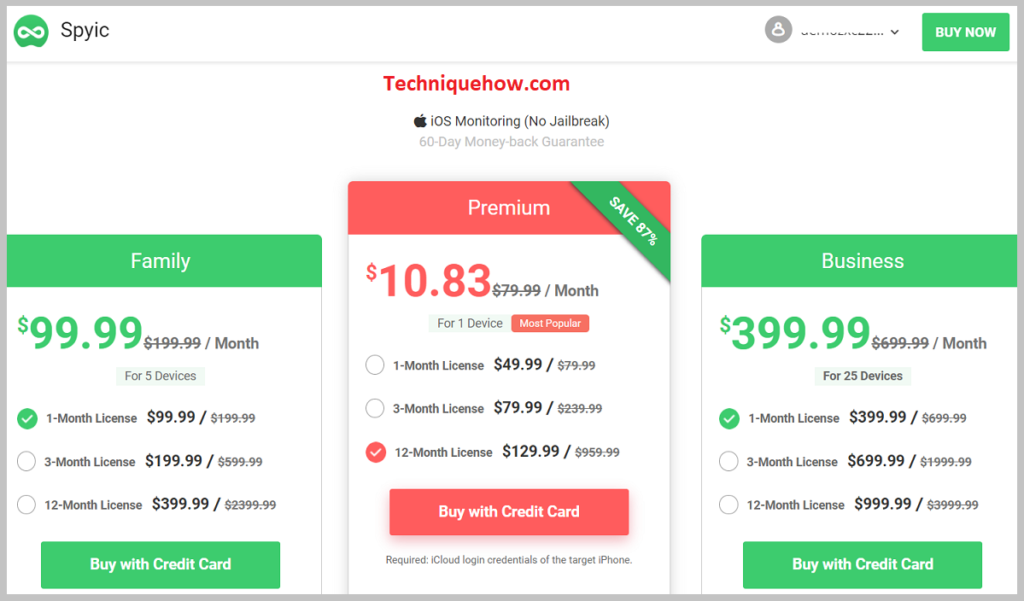
То је све.
Често постављана питања:
1. Како видети шта је неко избрисао на Снапцхату?
Обично на Снапцхату када вам пријатељ пошаље снимак, корисник неће моћи да га опозове. Међутим, Снапцхат сервер може да избрише снимке које нисте отварали 30 дана.
Ово се дешава аутоматски након сваких 30 дана јер неотворене снимке истичу након 30 дана и више не можете да их видите. Морате замолити пошиљаоца да га поново пошаље да бисте га видели.
2. Како читатиСнапцхат поруке а да они не знају?
Ако не желите да пошиљалац зна да сте прочитали поруке корисника или да сте отворили његово ћаскање, можете једноставно да прочитате разговоре из обавештења без да заправо кликнете и отворите поруке на Снапцхату.
Тада пошиљалац неће знати да сте га погледали. Штавише, можете да користите модификовану Снапцхат апликацију под називом Снапцхат++ која вам омогућава да прегледате поруке, а да пошиљалац о томе не сазна.
3. Како видети историју Снапцхат видео позива?
Можете врло лако да проверите историју видео позива вашег Снапцхат налога. Све информације о вашем налогу и активности се снимају и безбедно чувају у датотеци Моји подаци на вашем Снапцхат налогу.
Само треба да преузмете датотеку Моји подаци вашег Снапцхат налога, а затим да погледате историју видео позива да проверите позиве које сте упутили са свог налога. Приказаће и трајање позива.
